emx4_0安装指南
EMX5.0安装教程
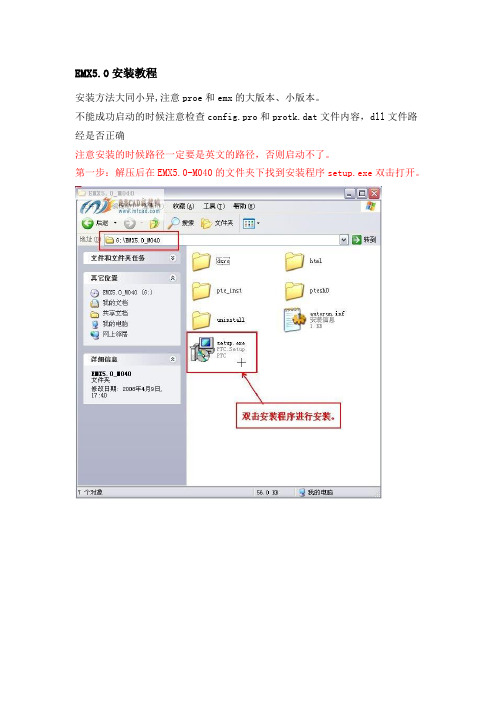
EMX5.0安装教程
安装方法大同小异,注意proe和emx的大版本、小版本。
不能成功启动的时候注意检查config.pro和protk.dat文件内容,dll文件路经是否正确
注意安装的时候路径一定要是英文的路径,否则启动不了。
第一步:解压后在EMX5.0-M040的文件夹下找到安装程序setup.exe双击打开。
第二步:进入安装界面,点击emx按钮进行下一步。
第三步:修改安装目录,建议不要安装在系统的c盘,最好是安装在ptc阮晋安安装目录下的同一文件夹里然后《点击安装》。
第四步:等待安装、、、、、、
第五步:安装完成,退出。
第六步:打开安装文件,找到文件emx5.0-wf4.dll5.03.0和shc50-wf4.dll5.05.0文件进行复制。
第七步:将复制出来的文件放到,安装目录下的i486-nt文件夹下。
第八步:复制文件protk-wf4.dat文件。
第九步:把文件粘贴到安装目录下的text文件夹下并用记事本打开,对如下图示的路径进行修改,修改的方法见图片,修改后注意保存。
第十步:复制config.pro和config.win文件
第十一步:把文件config.pro和config.win文件粘贴到proe4.0安装目录下的text文件夹下
第十二步:用记事本打开刚粘贴过来的config.pro文件,将最后一行的路径修改成emx5.0的text文件夹中的protk-wf4.dat的路径,修改后保存。
第十三步:启动proe图标,安装成功!!。
VMware_ESX4 安装教程
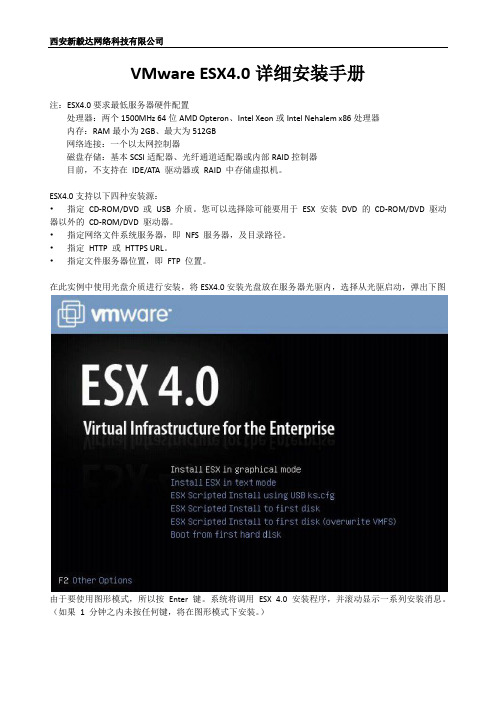
VMware ESX4.0详细安装手册注:ESX4.0要求最低服务器硬件配置处理器:两个1500MHz 64位AMD Opteron、Intel Xeon或Intel Nehalem x86处理器内存:RAM最小为2GB、最大为512GB网络连接:一个以太网控制器磁盘存储:基本SCSI适配器、光纤通道适配器或内部RAID控制器目前,不支持在IDE/ATA 驱动器或RAID 中存储虚拟机。
ESX4.0支持以下四种安装源:•指定CD-ROM/DVD 或USB 介质。
您可以选择除可能要用于ESX 安装DVD 的CD-ROM/DVD 驱动器以外的CD-ROM/DVD 驱动器。
•指定网络文件系统服务器,即NFS 服务器,及目录路径。
•指定HTTP 或HTTPS URL。
•指定文件服务器位置,即FTP 位置。
在此实例中使用光盘介质进行安装,将ESX4.0安装光盘放在服务器光驱内,选择从光驱启动,弹出下图由于要使用图形模式,所以按Enter 键。
系统将调用ESX 4.0 安装程序,并滚动显示一系列安装消息。
(如果1 分钟之内未按任何键,将在图形模式下安装。
)此为欢迎使用屏幕。
此时图形安装开始。
单击[Next(下一步)] 继续安装。
我们将选中[I accept the terms of the license agreement(我接受许可协议条款)] 选项,然后单击[Next (下一步)] 继续。
此时出现的是[End User License Agreement(最终用户许可协议)] 页面。
您必须接受该许可协议,否则无法安装该产品。
请在接受此最终用户许可协议之前仔细阅读协议。
在此选择键盘类型,单击[Next下一步]在此实例中我们将选择[No(否)],然后单击[Next(下一步)]。
在此安装进程将加载您的硬件所需要的驱动程序。
如果系统需要自定义驱动程序,您可在此处选择[Yes (是)] 并单击[Add(添加)] 按钮,指定这些驱动程序。
citrix4安装配置实践全程

citrix4.0安装配置实践全程实践环境介绍:网络接入:电信10M光纤 1个固定IP (多种网络服务应用使用)服务器硬件:IBM X3650Xeon EM64T 5130 Dualcore 2.00GHz/1x4MB, 1333MHz FSB, 2-SMP, 4*1GB PC2-5300 DDR2 ECC, 3.5"HS 3* 146GB 10K SAS HDD, 2*Giga Ethernet, Light Path, CD-RW/DVD Combo, 2U ,HS 2*835W Power,Raid0/1/10,导轨/8k阵列卡RAID5操作系统:Windows Server 2003 Standard Edition R2Citrix版本:MetaFrame Presentation Server 4.0 For Windows Server 2003防护软件:诺顿9.0企业版输入法:万能输入法5.6.26 (选择安装内置版本万能五笔)打印机:EPSON LQ 1600K及其他相临型号用户数量:40-60,分布在全国,重点是电信ADSL及铁通ADSL用户;1、citirx简单介绍:(这里不作太多介绍,只发表自己看法;更详细的介绍请参考官方站或其他合作联盟;)a. 将C/S架构的ERP等应用客户端在不改变任何系统架构的基础上,通过Citrix集中运算的模式实现远程应用,以达到集中式管理、保护原有投资、减低总体维护成本目的;b. ICA协议(Citrix的特有协议)它优化了屏幕图像变化数据以及鼠标键盘的操作指令,使客户端和服务器间的数据传送量变得更少;即使是在低带宽的情况下也可以顺利的使用。
c. 支持在多种服务器系统平台部署、支持多种客户端设备(如部分特定智能手机)和客户端操作系统(Linux、MAC OS等),从而真正实现了跨平台应用;d. 可以使用多种网络协议,多种连接方式包含无线;并支持多种安全传输。
PROE4.0外挂中文版EMX4.1和EMX5.6的方法
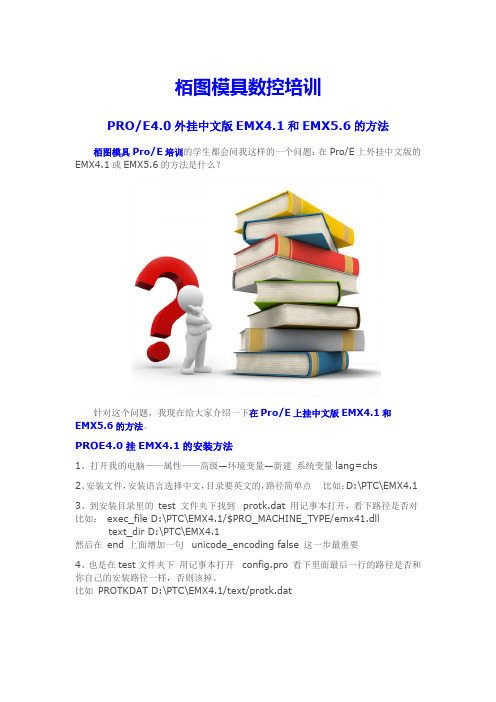
栢图模具数控培训PRO/E4.0外挂中文版EMX4.1和EMX5.6的方法栢图模具Pro/E培训的学生都会问我这样的一个问题:在Pro/E上外挂中文版的EMX4.1或EMX5.6的方法是什么?针对这个问题,我现在给大家介绍一下在Pro/E上挂中文版EMX4.1和EMX5.6的方法。
PROE4.0挂EMX4.1的安装方法1、打开我的电脑——属性——高级—环境变量—新建系统变量lang=chs2、安装文件,安装语言选择中文,目录要英文的,路径简单点比如:D:\PTC\EMX4.13、到安装目录里的test 文件夹下找到protk.dat 用记事本打开,看下路径是否对比如:exec_file D:\PTC\EMX4.1/$PRO_MACHINE_TYPE/emx41.dll text_dir D:\PTC\EMX4.1然后在end 上面增加一句unicode_encoding false 这一步最重要4、也是在test文件夹下用记事本打开config.pro 看下里面最后一行的路径是否和你自己的安装路径一样,否则该掉。
比如PROTKDAT D:\PTC\EMX4.1/text/protk.dat5、最后把安装目录里的test文件夹下的config.pro和config.win复制到你proe4.0的安装目录里的test 文件夹里就可以了比如:D:\PTC\proewildfire 4.0\text 具体看自己的安装路径6、重新启动计算机,打开proe4.0 你就看到了EMX4.1 了。
最好在第一步之后重新启动计算机,接下来按照步骤!!!PROE4.0挂EMX5.6安装方法1、确保下载的EMX4.0安装文件放在全英文的目录内2、按照正常安装,此时需要注意一下,安装时在language(语言)选项下将简体中文选上就可以了3、打开EMX5.0安装目录(不是安装文件)里的I486_NT文件夹,看清楚里面有2个文件,emx50_wf4.dll、shc50_wf4.dll ,有的话就不用管,若没有复制进去4、用记事本打开EMX5.0\TEXT文件夹里的protk.dat文件,确认一下下面2个路径是否正确,不正确就修改exec_file d:\ptc\emx5.0\i486_nt\emx50_wf4.dlltext_dir d:\ptc\emx5.0\text将路径改为刚安装的EMX5.0对应的目录,否则以后启动会提示找不到文件,EMX就会加载失败.5、把D:\ptc\emx5.0\text下的"config.pro以及config.win"这2个文件复制到"D:\ptc\proeWildfire 4.0\text"(具体看个人的安装目录);6、把刚才复制过来的config.pro用记事本打开,修改最后一行,把PROTKDAT D:\ptc\emx5.0\text\protk.dat改成PROTKDAT D:\ptc\emx5.0\text\protk_wf4.dat(不一定是D:/ptc,具体看个人的安装目录)7、最后看下D:\ptc\emx5.0\text 把里面的protk.dat 改成protk_wf4.dat若就是protk_wf4.dat 就不用改了8、启动proe4.0 OK更多培训教程,请参考:。
raritan emx 快速安装指南 (中文)说明书

Raritan EMX®快速安装指南感谢你购买Raritan EMX 机架管理系统和资产管理传感器(资产传感器)。
本产品提供一个机架管理解决方案,把数据中心和服务器机房资产管理和环境监视功能集成在一起。
本快速安装指南介绍如何安装和配置Raritan EMX。
参看Raritan EMX 用户指南进一步了解Raritan EMX 的任何方面,可以在Raritan 网站上的固件和文档部分(/support/firmware-and-documentation/) 下载用户指南。
也可以在产品联机帮助部分(/support/online-help/) 阅读产品联机帮助。
参看Raritan 提供的最新版本说明了解详情。
包装内容下面介绍Raritan EMX 设备的配套设备。
如果缺少任何东西或有东西损坏,请联系当地经销商或Raritan 技术支持部门寻求协助。
∙Raritan EMX 设备∙电源线∙安装托架和螺丝∙资产传感器(可选)∙资产标签(可选)在开始之前准备好安装位置。
确保安装区整洁,不存在极端温度或湿度条件。
Raritan EMX 四周有足够空间进行电缆连接和资产传感器连接。
安装0U Raritan EMX 设备本节介绍如何用L 型托架和两个锁销安装0U Raritan EMX设备。
用L 型托架和两个锁销安装0U 设备:1. 让L 型托架的两个边槽对齐Raritan EMX 顶上的两个螺孔。
2. 用螺丝把L 型托架固定在设备上,确保托架牢固。
3. 重复第一步和第二步把另一个L 型托架固定在设备底面。
4. 在把两个L 型托架安装在设备上之后,可以选择下列任一种方式把设备安装在机架上。
▪通过每个L 型托架边沿附近的两个相同螺孔,用机架安装螺丝把设备固定在机架上。
▪把锁销插入每个L 型托架背面中间的锁销孔,让锁销插入机架上的锁销孔固定设备。
建议按钮力矩为 1.96N·m (20 kgf·cm)。
EMX安装方法

LJ工作室制作
祝你工作愉快!^_^
软件类型 Industry
通过提供远远不止一个零件库的功能,Pro/ENGINEER 模架设计专家软件包优化了过程。 它设计为自动执行重复任务,并能获取可在后续设计中重用的内部设计知识。 并且,由于该软件是一种“智能”模具装配和创建详图工具,因此,它产生的 3D 实体模型将随着设计零件的更改而自动更新。 因此,不必过于担心最后一刻的设计变更。
Pro/ENGINEER EMX中的模具设计功能可以让设计人员:
轻松设计、定制和细化模架部件和组件
自动完成诸如余隙切口、螺纹孔、组件安装、顶杆修饰等工作
由于组件和部件可以被自动放置在模架中,所以在自动放置之前,设计人员可以轻松地实时选择和预览3D组件和部件
可以从15个以上的模架和组件供应商预先定制组件和部件,因此没有必要建立模型库
1.拷贝emx4.1到pro/e的安装目录下面,比如C:\proe2001\emx4.1.
2.打开pro/e安装目录\emx4.1\text下的protk.dat进行编辑,设置你的emx安装路径
比如:
exec_file C:\proe2001\emx4.1\i486_nt\emx4.1.dll
运行环境 Win9x/WinNT/Win2000/WinXP
EMX安装教程范文
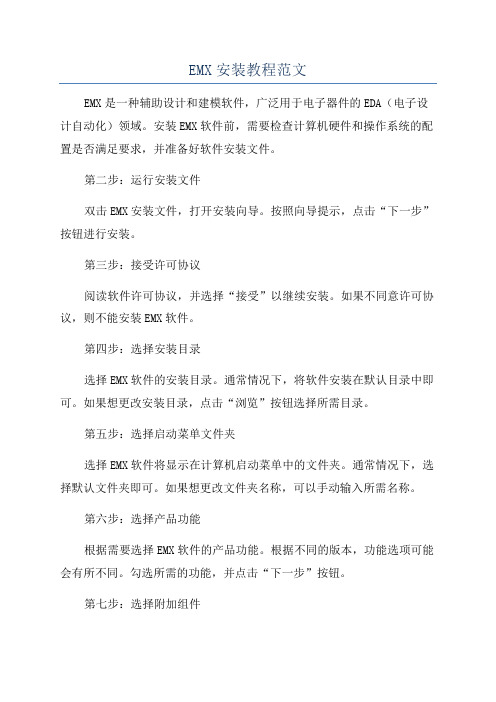
EMX安装教程范文EMX是一种辅助设计和建模软件,广泛用于电子器件的EDA(电子设计自动化)领域。
安装EMX软件前,需要检查计算机硬件和操作系统的配置是否满足要求,并准备好软件安装文件。
第二步:运行安装文件双击EMX安装文件,打开安装向导。
按照向导提示,点击“下一步”按钮进行安装。
第三步:接受许可协议阅读软件许可协议,并选择“接受”以继续安装。
如果不同意许可协议,则不能安装EMX软件。
第四步:选择安装目录选择EMX软件的安装目录。
通常情况下,将软件安装在默认目录中即可。
如果想更改安装目录,点击“浏览”按钮选择所需目录。
第五步:选择启动菜单文件夹选择EMX软件将显示在计算机启动菜单中的文件夹。
通常情况下,选择默认文件夹即可。
如果想更改文件夹名称,可以手动输入所需名称。
第六步:选择产品功能根据需要选择EMX软件的产品功能。
根据不同的版本,功能选项可能会有所不同。
勾选所需的功能,并点击“下一步”按钮。
第七步:选择附加组件根据需要选择附加组件。
这些组件可以增强软件的功能和性能。
勾选所需的组件,并点击“下一步”按钮。
第八步:选择开始菜单快捷方式选择EMX软件将显示在计算机开始菜单中的快捷方式。
通常情况下,选择默认快捷方式即可。
如果想更改快捷方式名称,可以手动输入所需名称。
第九步:选择桌面快捷方式选择EMX软件将在桌面上创建一个快捷方式。
通常情况下,选择默认选项即可。
如果不想在桌面上创建快捷方式,可以取消勾选。
第十步:确认安装设置在最后一页中,确认所选择的安装设置,并点击“安装”按钮开始安装。
第十一步:等待安装完成等待EMX软件的安装过程完成。
这可能需要一些时间,取决于计算机的性能和安装文件的大小。
第十二步:启动EMX软件安装完成后,点击“完成”按钮退出安装向导。
然后,在计算机的开始菜单中找到EMX软件的快捷方式,并点击启动。
第十三步:激活EMX软件根据EMX软件提供的激活方式,完成软件的激活流程。
通常需要输入激活码或进行在线验证。
EMX4.0的详细安装的说明
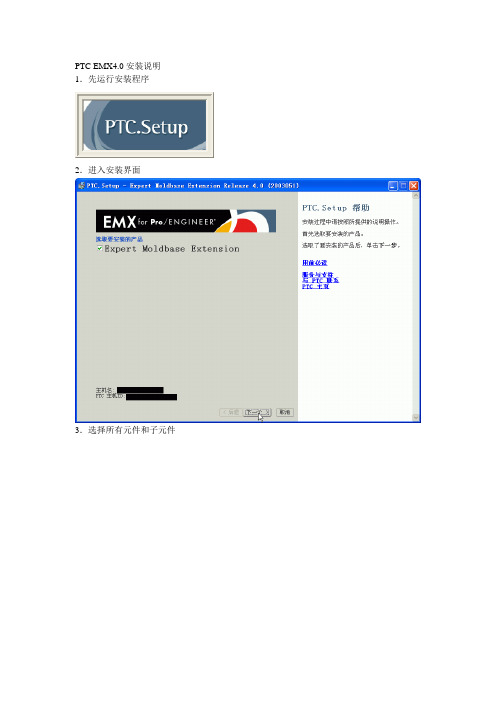
PTC EMX4.0安装说明1.先运行安装程序
2.进入安装界面
3.选择所有元件和子元件
4.点击是开始安装
5.点击是完成安装
6.下面进行配置,进入到EMX的安装目录,然后打开TXET文件夹,选择如图所示的两个文件
7.将以上两个文件复制到EMX的bin目录下
8.然后如图创建快捷方式
点选浏览找到EMX安装目录下bin\config.pro ,如图
点击下一步,出现如下图对话框
将图示中confid.pro改为EMX4.0,然后点击完成快捷方式就建立了。
9.然后对快捷方式的属性进行修改,目标为PRO/E的安装目录\bin\proewildfire.psf,起始位置为刚才复制的那两个文件的目录。
10.点击刚才创建的快捷方式进入EMX,
11.这就是EMX的操作界面
12.安装全部完成。
- 1、下载文档前请自行甄别文档内容的完整性,平台不提供额外的编辑、内容补充、找答案等附加服务。
- 2、"仅部分预览"的文档,不可在线预览部分如存在完整性等问题,可反馈申请退款(可完整预览的文档不适用该条件!)。
- 3、如文档侵犯您的权益,请联系客服反馈,我们会尽快为您处理(人工客服工作时间:9:00-18:30)。
关于EMX4.0挂在PROE2001上方法:
我的PROE2001安装在"C:\Program Files\proe2001 ";EMX4.0安装”EMX4.0”;
1. 修改E:\EMX4.0\text\protk.dat文件中的下列选项:
exec _ file e:\emx4.0\i486_nt\emx40_2001.dll (如果更高版本用emx4.0_dall)
text _ dir e:\emx4.0\text
2. 在e:\emx4.0下建一目录start_dir(可以不建).copy e:\emx4.0\text下的config.pro and config.win到e:\emx4.0\start_dir目录下;
(注意:如果不建start_dir的话,将上面两个文件copy到proe2001启动目录下面.建意建这个活页夹,因为她是一个跟踪文件处理夹,以后可以处理其中的跟踪文件)
3. 修改e:\emx
4.0\start_dir\config.pro中的最后一项如下:
PROTKDAT e:\emx4.0\text\protk.dat(注意有的安装好emx4.0后就是这个表述,可以不用修改)
4. 创建PROE2001桌面快捷方式,查看她的内容.找到里面的”开始位置”,将内容修改为: “e:\emx4.0\start_dir”.其中目标不变(我的为"C:\Program Files\proe2001\bin\proe2001.bat")
5. 找到e:\emx4.0\bin\ptcsetup(MS-DOS)文件,安装即可
这样就OK了!!我刚刚做了,感觉不错!
PTC EMX安装方法
1.拷贝emx4.0到pro/e的安装目录下面,比如C:\proe2001\emx40.
2.打开pro/e安装目录\emx40\text下的protk.dat进行编辑,设置你的emx安装路径
比如:
exec_file C:\proe2001\emx40\i486_nt\emx40.dll
text_dir C:\proe2001\emx40\text
3.打开pro/e安装目录\emx40\text下的config.pro进行编辑,修改配置选项的最后一行"PROTKDAT"为你的安装目录,
比如:C:\proe2001\emx40\text\protk.dat
4.拷贝config.pro and the config.win到你的启动目录,比如:C:\proe2001\text
完成启动PRO/E。
俺的EMX4.1是2003130的野火版,只要将EMX\BIN\目录下的EMX40.DLL改为EMX40_2001.DLL.原EMX40_2001.DLL改为EMX40.DLL.也就是说,文件名换一下,就能同时在PRO2001与WILDFIRE中使用了.(俺用的2001是2003441,WILDFIRE是2003370.其它的版本没试过,不能保证哟!)
因EMX4 Datecode2003051开始,默认是支持WILDFIRE版的,要支持2001要手工改:
以EMX4装在d:\ptc目录下为例:
COPY d:\ptc\emx4.0\text\protk.dat 成d:\ptc\emx4.0\text\protk_2001.dat ,改其内容为:name EMX 4.0-2003051
startup dll
exec_file d:\ptc\emx4.0/$PRO_MACHINE_TYPE/emx40_2001.dll
text_dir d:\ptc\emx4.0
revision 22.0
allow_stop FALSE
end
然后改d:\ptc \emx4.0\text\config.pro这一行
PROTKDAT d:\ptc\emx4.0/text/protk.dat
成
PROTKDAT d:\ptc\emx4.0/text/protk_2001.dat
然后把改过的改d:\ptc \emx4.0\text\config.proconfig.pro和d:\ptc \emx4.0\text\config.proconfig.win放在PROE2001启动目录中。
